Mengapa hotspot Android saya terus mematikan? 7 pembetulan
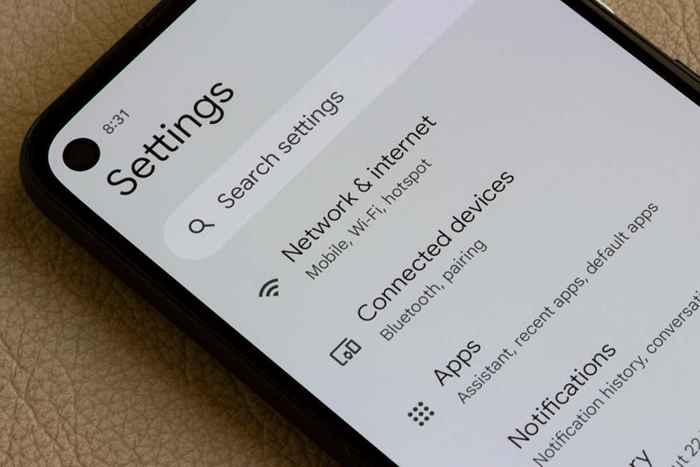
- 953
- 26
- Noah Torp
Hotspot Android anda secara automatik mematikan menghalang peranti anda yang disambungkan daripada mengakses Internet. Isu ini biasanya berlaku kerana membolehkan pilihan tetapan hotspot mudah alih. Terdapat juga sebab -sebab lain, dan kami akan menunjukkan kepada anda cara menyelesaikan masalahnya.
Sebab -sebab lain yang anda tidak dapat menggunakan hotspot anda termasuk telefon anda yang mempunyai mod penjimat bateri yang diaktifkan, anda melebihi penggunaan data internet yang dibenarkan, tetapan rangkaian yang salah, dan banyak lagi.
Isi kandungan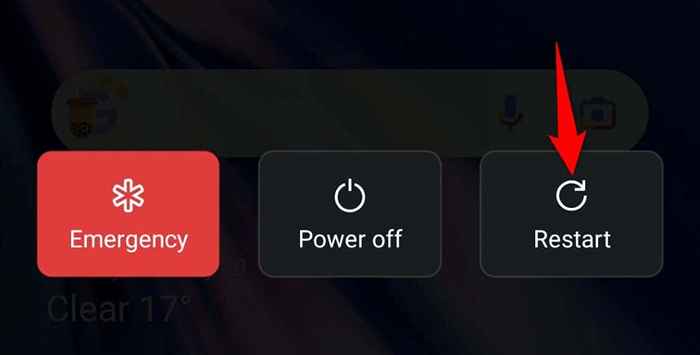
2. Lumpuhkan ciri hotspot automatik Android
Android menawarkan ciri yang secara automatik mematikan hotspot anda jika tiada peranti menyambung ke hotspot dalam julat masa yang ditentukan. Perlu menoleh ke arah ini untuk melihat apakah itu membetulkan masalah anda.
- Buka aplikasi Tetapan di telefon anda.
- Pilih Sambungan & Perkongsian> Hotspot Peribadi dalam Tetapan.
- Matikan togol hotspot peribadi secara automatik.
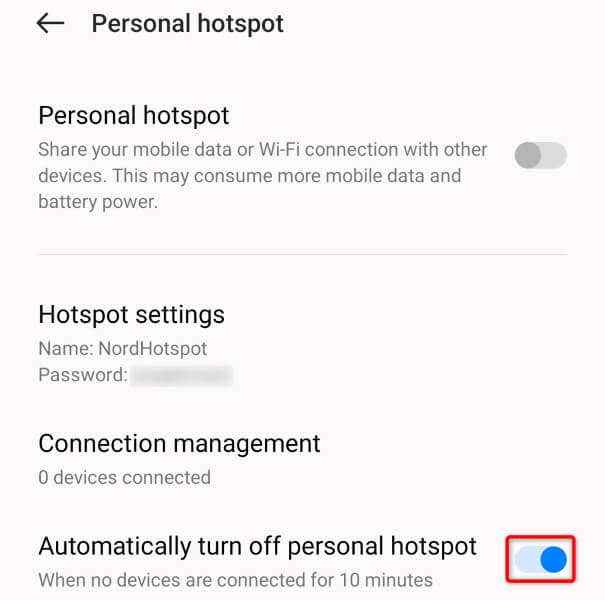
Telefon anda akan menyimpan hotspot walaupun anda tidak menyambungkan sebarang peranti ke rangkaian anda. Perhatikan bahawa ini akan memberi kesan kepada hayat bateri telefon anda, jadi anda harus menggunakannya dengan berhati -hati.
3. Tukar penggunaan data yang dibenarkan untuk hotspot mudah alih anda
Telefon Android anda membolehkan anda menentukan jumlah data yang anda mahukan hotspot anda dimakan. Hotspot anda dimatikan apabila anda menggunakan data ini.
Sebab yang mungkin hotspot anda terus dimatikan adalah bahawa anda telah melebihi penggunaan data yang dibenarkan. Dalam kes ini, sama ada meningkatkan had data anda atau menetapkan pilihan untuk kegunaan tidak terhad.
- Buka Tetapan di Telefon Anda.
- Pilih Sambungan & Perkongsian> Hotspot Peribadi.
- Pilih Pengurusan Sambungan.
- Pilih sekatan data.
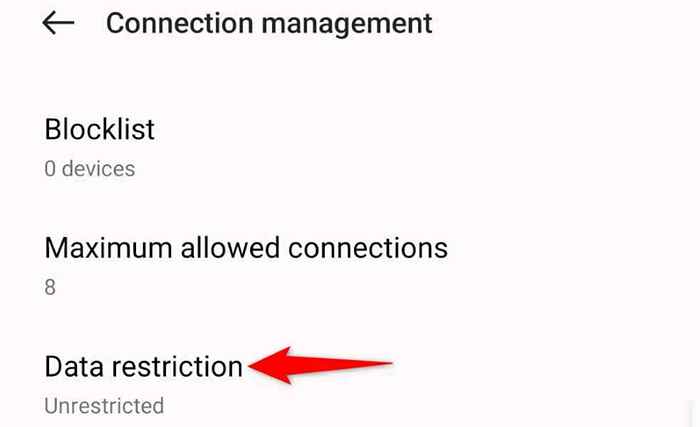
- Pilih elaun data baru untuk penambatan. Pilih tanpa had untuk membolehkan hotspot menggunakan jumlah data yang tidak terhad.
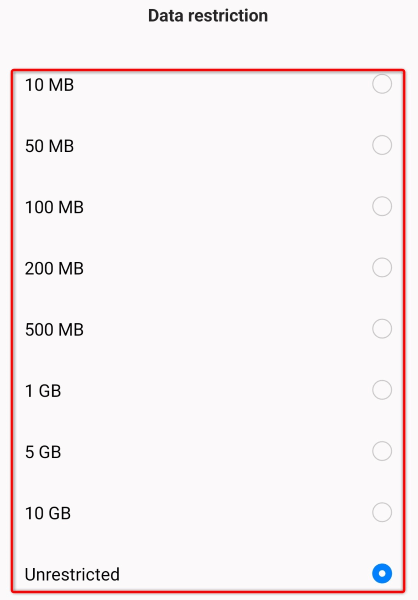
4. Lumpuhkan mod penjimat bateri Android
Hampir semua telefon Android menawarkan mod penjimat bateri yang membantu memulihara penggunaan bateri telefon anda. Kadang -kadang, ciri ini melumpuhkan perkhidmatan penting tertentu untuk menjimatkan bateri, menyebabkan beberapa fungsi telefon anda tidak berfungsi.
Dalam kes ini, anda boleh mematikan mod pada telefon anda dan lihat apakah hotspot Wi-Fi anda dimatikan.
- Pelancaran tetapan di telefon anda.
- Tatal ke bawah dan pilih bateri.
- Pilih mod penjimatan kuasa.
- Matikan mod penjimatan kuasa.
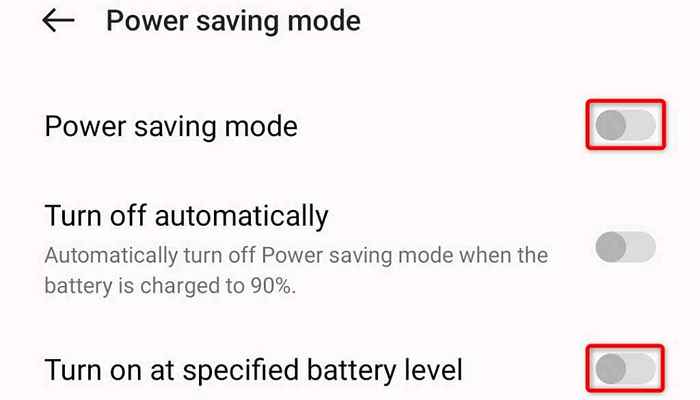
- Lumpuhkan giliran pada pilihan tahap bateri yang ditentukan juga.
5. Matikan Wi-Fi di telefon Android anda
Telefon anda hanya membolehkan anda berkongsi data mudah alih anda melalui hotspot tanpa wayar; Anda tidak dapat berkongsi data rangkaian Wi-Fi yang ada di atas hotspot peribadi.
Fungsi Wi-Fi telefon anda mungkin menyebabkan gangguan dengan hotspot anda, menyebabkan ciri itu dimatikan secara automatik. Dalam kes ini, lumpuhkan Wi-Fi telefon anda dan lihat apakah itu menyelesaikan masalah anda.
- Tarik turun dua kali dari bahagian atas skrin telefon anda.
- Pilih ikon Wi-Fi untuk mematikan ciri tersebut.
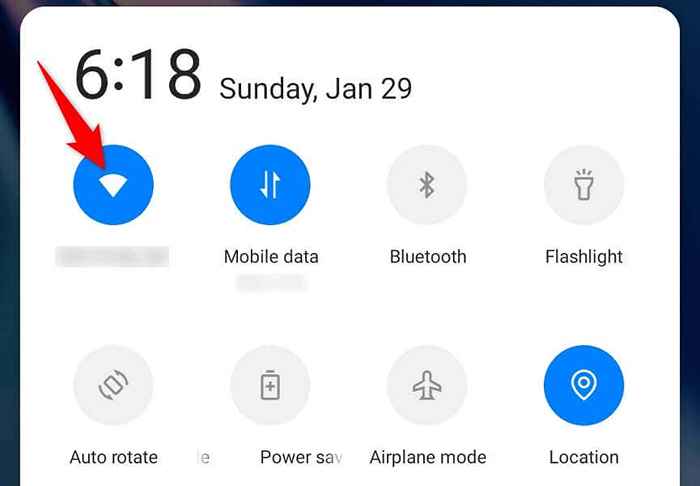
- Dayakan hotspot anda.
Sekiranya anda menetapkan masalah anda menggunakan kaedah di atas, mengelakkan telefon anda dari menghidupkan Wi-Fi secara automatik, jadi anda tidak menghadapi masalah di atas lagi.
- Buka Tetapan di Telefon Anda.
- Pilih Sambungan> Wi-Fi.
- Ketik tiga titik di sudut kanan atas dan pilih Wi-Fi pintar.
- Lumpuhkan Hidupkan Wi-Fi ON/OFF secara automatik.
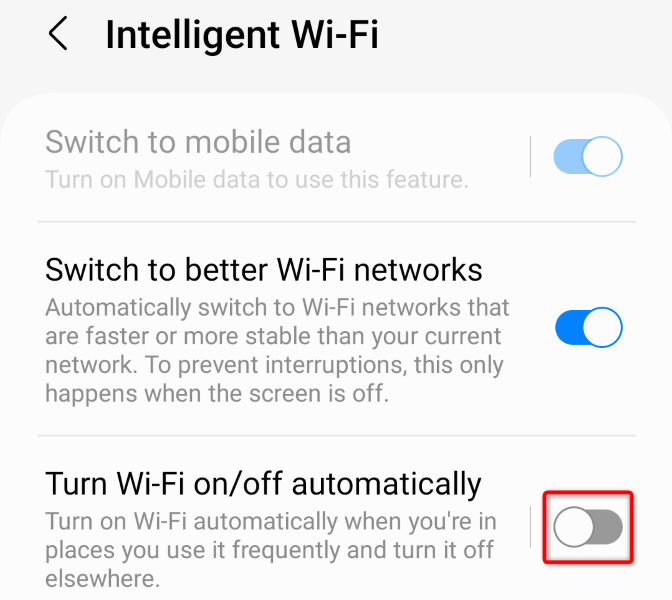
6. Tetapkan semula tetapan rangkaian pada telefon Android anda
Tetapan rangkaian yang dikonfigurasikan dengan betul di telefon anda boleh menyebabkan hotspot anda dimatikan. Ini kerana hotspot anda adalah perkhidmatan rangkaian yang bergantung pada tetapan rangkaian anda yang ditentukan.
Salah satu cara untuk mengelilingi ini adalah untuk menetapkan semula tetapan rangkaian anda ke lalai. Melakukannya memadamkan semua tetapan tersuai anda dan membawa semua nilai tetapan ke kilang.
- Pelancaran tetapan pada telefon Android anda.
- Pilih Tetapan Sistem> Sandarkan dan Tetapkan semula dalam Tetapan.
- Pilih Reset Telefon di bahagian bawah.
- Pilih Tetapkan Tetapan Rangkaian.
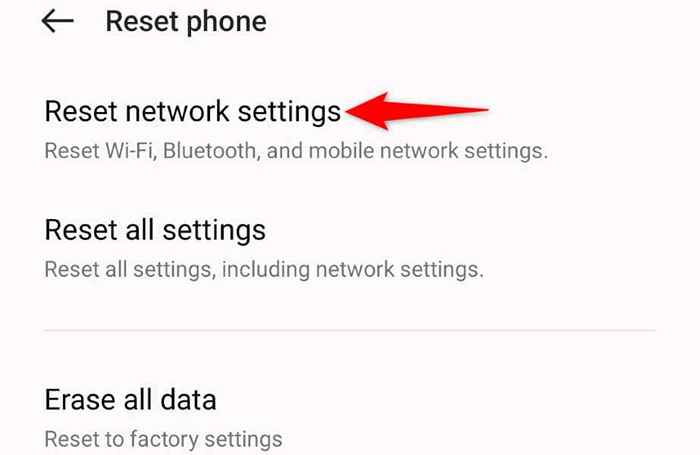
- Mengesahkan diri anda menggunakan pin atau kaedah lain.
7. Kemas kini OS Android untuk menyelesaikan masalah pemotongan hotspot anda
Versi Sistem Operasi Android yang usang diketahui menyebabkan banyak masalah. Inilah sebabnya mengapa anda perlu mengekalkan versi OS anda.
Masalah hotspot anda mungkin berlaku kerana bug dalam versi Android lama anda. Dalam kes ini, anda boleh menyelesaikan masalah dengan mengemas kini telefon anda ke versi Android terkini.
- Buka Tetapan di Telefon Anda.
- Pilih Mengenai Peranti dalam Tetapan.
- Pilih pilihan kemas kini perisian di bahagian atas.
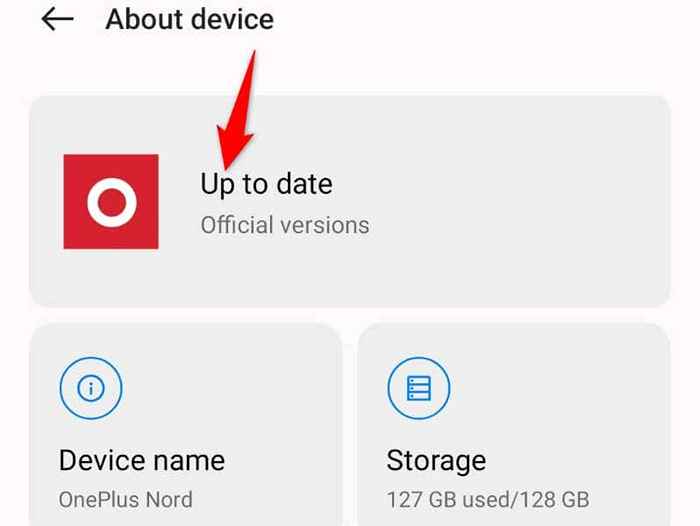
- Cari, muat turun, dan pasang kemas kini yang ada.
- Mulakan semula telefon anda.
Hentikan hotspot Android anda dari mematikan secara automatik
Terdapat pelbagai sebab ciri hotspot telefon Android anda secara automatik dimatikan. Panduan kami di atas berjalan anda melalui penyelesaian terbaik untuk melumpuhkan tingkah laku itu dan terus menggunakan hotspot anda tanpa gangguan.
Anda akan dapat berkongsi sambungan internet anda dengan peranti anda yang lain dan mencapai semua laman web dan perkhidmatan di World Wide Web.
- « Cara menggunakan dan menyesuaikan widget di Windows 11
- Mengapa komputer riba anda tidak akan dihidupkan dan 9 cara untuk diperbaiki »

